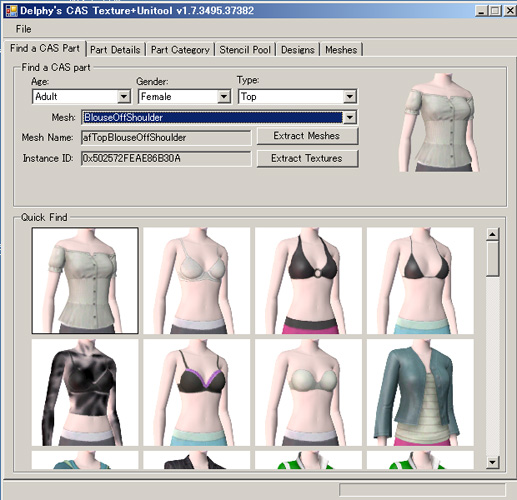
Delphy's CAS Texture Unitoolの大雑把な解説
CTUver.1.7
初心者の初心者だった私も、CTUでTシャツだのアルファ弄りだの色替えだのやってる間に、レベルが少々上がりました。…まあ、レベル1.2くらいには。
その間にCTUはver1.7となり、インターフェイスが様変わりいたしまして、以前の解説では分かりづらくなってきました。
もしも、素人が試行錯誤する様子が見たい、という方は以前のこちらをご笑覧下さい。
用意するもの: 1.Delphy's CAS Texture Unitool(以下CTU)
2.何か画像ソフト 3.それに対応したDDSプラグイン
4.上記ページとその解説 、それに関連したチュートリアルを読んでおく。画像だけでも何となく雰囲気は掴めるかと。
CTUをインストールし、起動します。
では、ざっと説明をば。
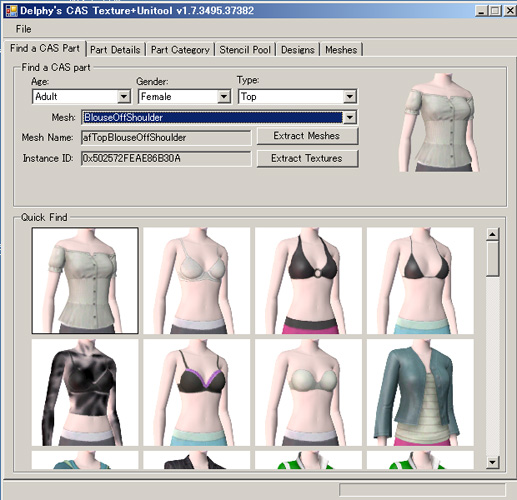
1.File→Newで、年齢と性別とタイプ(髪とかBodyとかTopsとか)を選ぶと、下にずらりと外観が並びます。便利になりました。その外観あるいはMeshから画像を乗せたい服を選びます。初期よりも、選べる服が増えました(初期に入っている服だけですが、以前はUnlockの服なんかは選べなかった)。
なお、ここではMeshやTextureをExtractすることが出来ます。
Tシャツにしたい服のテクスチャをExtractしてもいいですが、他の余分なファイルもずらりと出て来て、どれが服画像なのか分かりづらいため、後に出てくるDesignsタブの方から抜き出す方が便利だと思います。
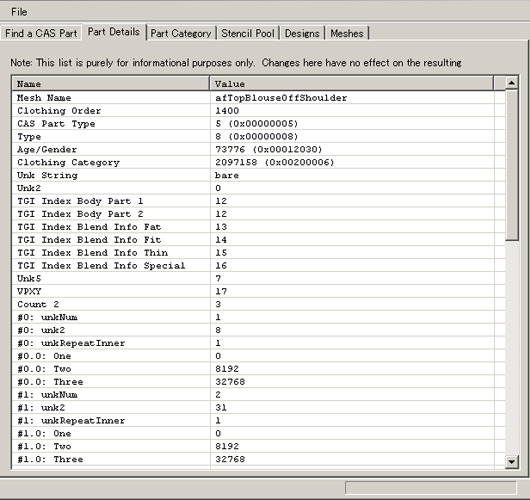
2番目のタブは、素のまま、あるいは変更した結果としての『情報』なので、見るだけで変更することは出来ません。
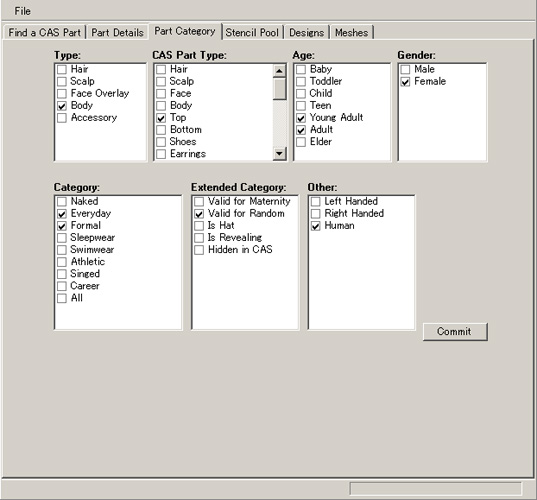
選んだ服のカテゴリー情報です。と言っても、CAS PartTypeでTOPをBODYにしてもBodyには出て来ませんでした。おそらくメッシュ情報の方が生きているのだと思います。今のところ服に関して言えば、有効に変更できるのは下段のカテゴリーくらいです。
例えば、その服を普通は普段着にしか出ないところをアスレチックにチェックしておくとアスレチックの選択画面にも出てくるようになります。
また、その服をランダム生成されるNPCが勝手に着ないようにしたければ、ValidForRandomのチェックを外しておく必要があります。
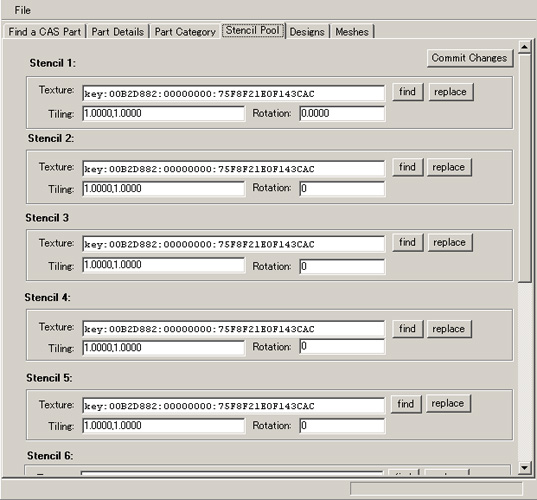
さて、ここが服に画像を乗せる場合、その画像をプールしておける場所です。
最初、その「プールする」というのが意味不明だったのですが、ようやく分かりました。
作った画像は、どうやら背景にした服に関係なく、模様と位置とが情報になっているようなのです。つまり、1個Stencilを作っておけば、TシャツだろうがロングTシャツだろうがセーターだろうが、どれにでも貼れるのです。
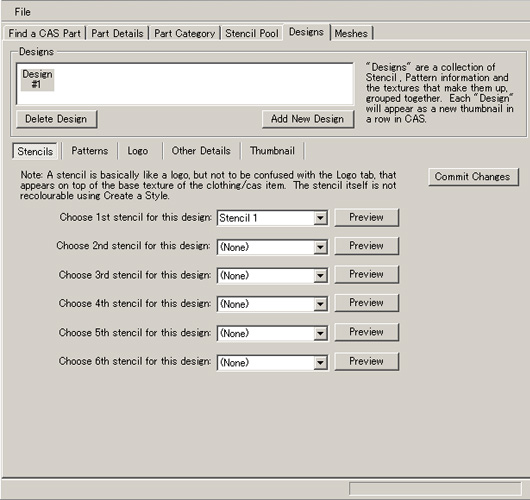
そのプールしておいた画像を貼るのがこの画面です。画像は10個までプール出来ますが、そのうちの6つまで同時に貼れます。
たとえば、胸模様で1つ、背中模様で1つ、袖画像で1つ作っておいた場合、その3つを同時に選んで1枚のTシャツに3つ画像が貼れます(いやまあ、特にそういう複数選択したいデザインでなければ、最初から胸も背中も袖も1つの画像にしておけばいいじゃないか、と思いますが)。
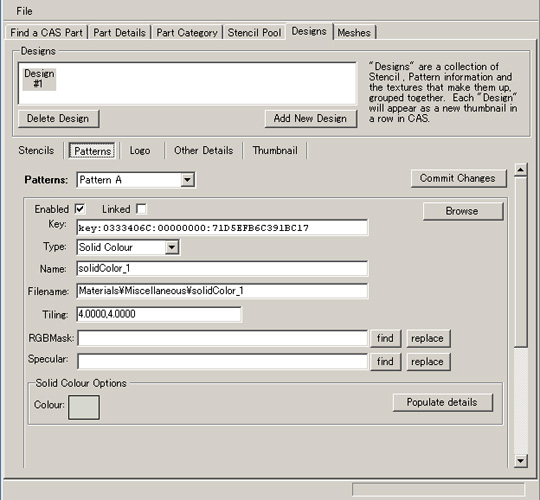
デザインタブの中段左から2つめ。これで服のパターンを選べます。デフォでは、ゲーム内でその服を選ぶとき、左端にある服の色が選択されています。下のカラーを押して、好きな色に替えましょう。パターンAは、変更出来る1番目の色、Bは2番目の色、Cは3番目の色です。Tシャツで言えば、Aが服の胴体部分、Bが袖です。
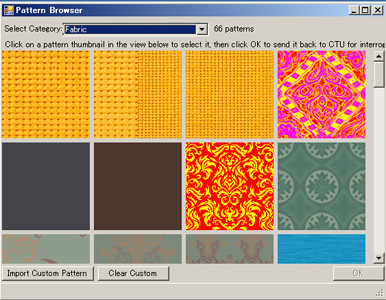
なお、この画面でBrowseというのをクリックすると、パターンが選べます。(私の環境ではVer1.7にしたら、ブラウザで選択したらすぐ落ちるようになったけど)
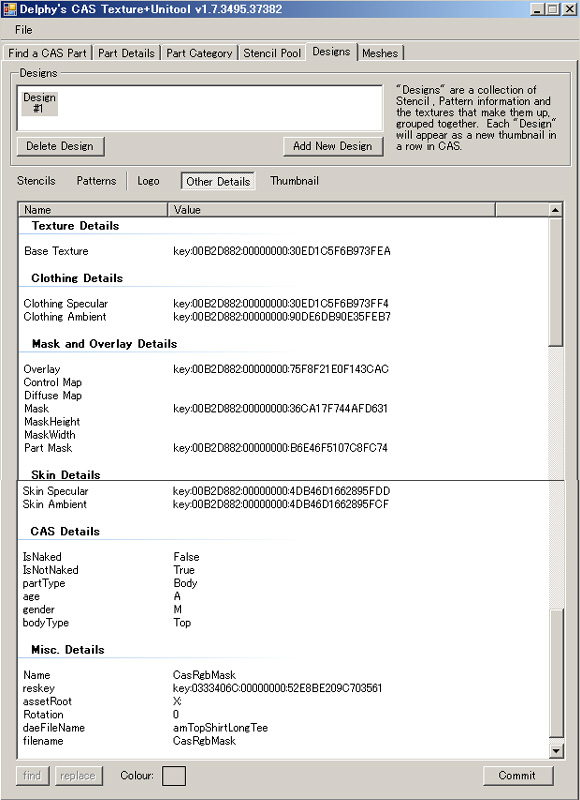
画面は合成です。
BaseTextureは、服の外観やアルファチャンネルを決定しているマップです。
ClothSpecularは、服の表面。
SkinDetailsは服じゃなく中身のスキンの外観です。私は弄ったこと無いですが、たとえば、このTシャツには入れ墨付き、とかに使えるんじゃないでしょうか。ビキニの時に谷間の陰影を濃くするとか(笑)。
Thumnailは、ゲーム内で選択する場合のサムネイル画像を指定することが出来ます(もちろん、事前に作成しておく必要がありますが)。
上のタブの最後Meshは、今の時点では無関係です(どうやら今後メッシュの変更も出来るようにする予定?Delphyさん、頑張ってー!)
以上、大雑把な解説終了。
あとは、それぞれ画像の乗せ方、アルファチャンネルの弄り方、色替えの方法を読んで下さい。